Como atualizar aplicativos no Apple Watch
Por Felipe Freitas | Editado por Bruno Salutes | 31 de Agosto de 2020 às 17h20

Os Smart Watch’s revolucionaram a experiência do usuário no que diz respeito a interação entre dispositivos e aplicações. Nesse sentido, a tecnologia do Apple Watch 42 mm series contempla relógios com mais interações entre aparelhos e aplicativos. Por exemplo, baixando o aplicativo do Spotify, você poderá controlar suas músicas, podcasts e audiobooks através de seu Apple Watch.
- Como conectar o Apple Watch ao iPhone
- Como ativar o modo ''não perturbe'' no Apple Watch
- Apple troca Apple Watch Series 1 por Series 2 por estar sem peças para reparo
Mas assim como em seu iPhone, é muito importante manter as aplicações em sua atualização mais recente, pois assim você terá a melhor experiência em seu Smart Watch. Confira em nossa matéria como atualizar os aplicativos do Apple Watch. Veja nas próximas linhas.
O tutorial a seguir foi realizado em um Apple Watch séries 3, mas o mesmo também é aplicável para outras versões do dispositivo.
Como atualizar aplicativos no Apple Watch
Passo 1: na tela inicial de seu Apple Watch, acesse a "App Store";
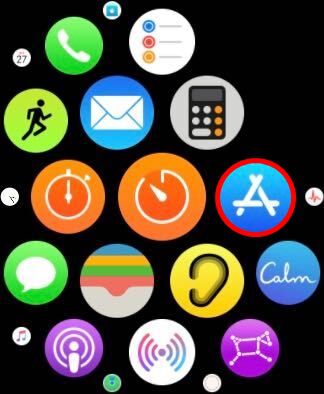
Passo 2: então ao acessar a loja, role a tela para baixo até visualizar mais opções;
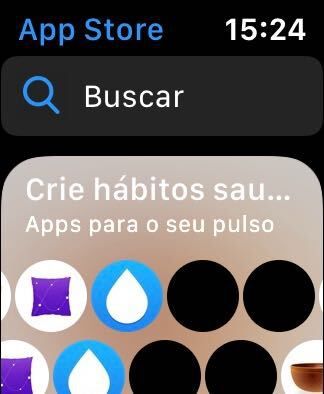
Passo 3: depois toque na opção "Conta";
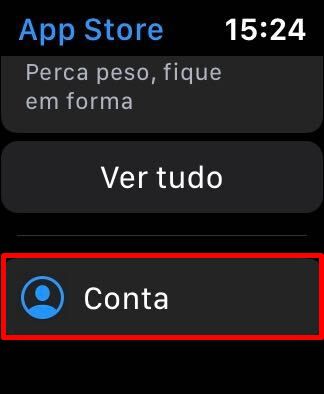
Passo 4: logo após, selecione a opção "Atualizações";
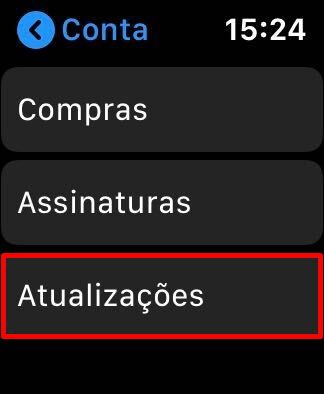
Passo 5: nessa tela, você poderá visualizar todas as atualizações pendentes. Para atualizar seus aplicativos, você pode tocar em "Atualizar tudo" ou em "Atualizar" para baixar a nova versão de um único app individualmente;
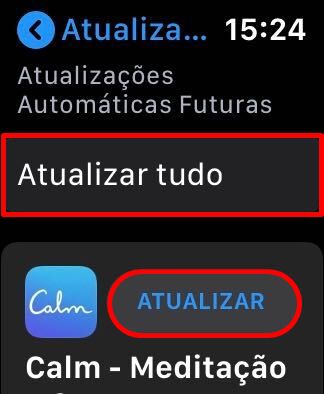
Passo 6: por fim, seus aplicativos já estarão com a versão de software mais recente instalada.
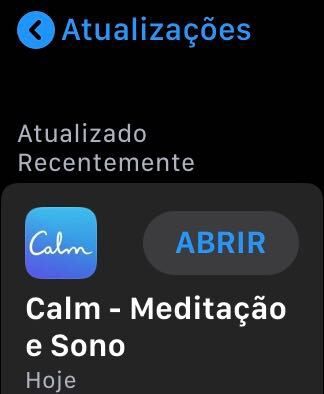
Pronto! Agora você sabe como atualizar aplicativos em seu Apple Watch.